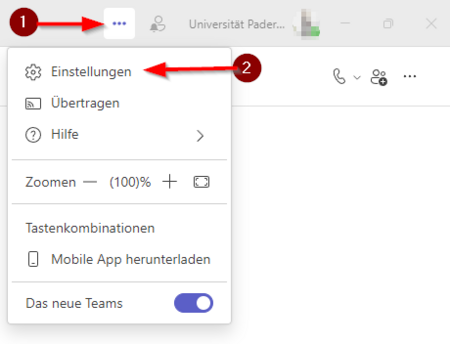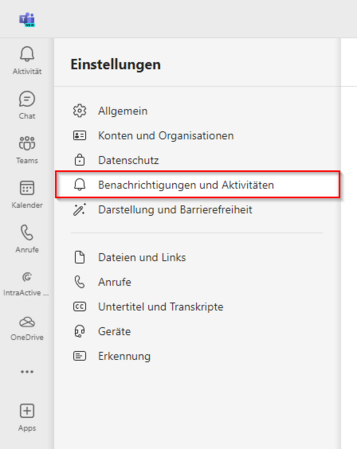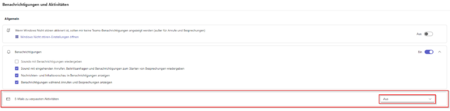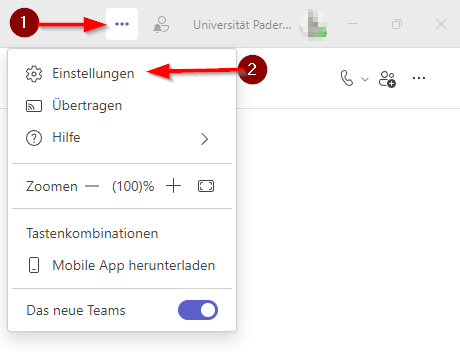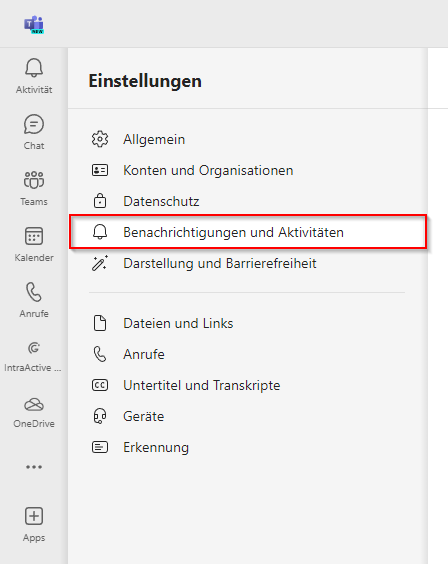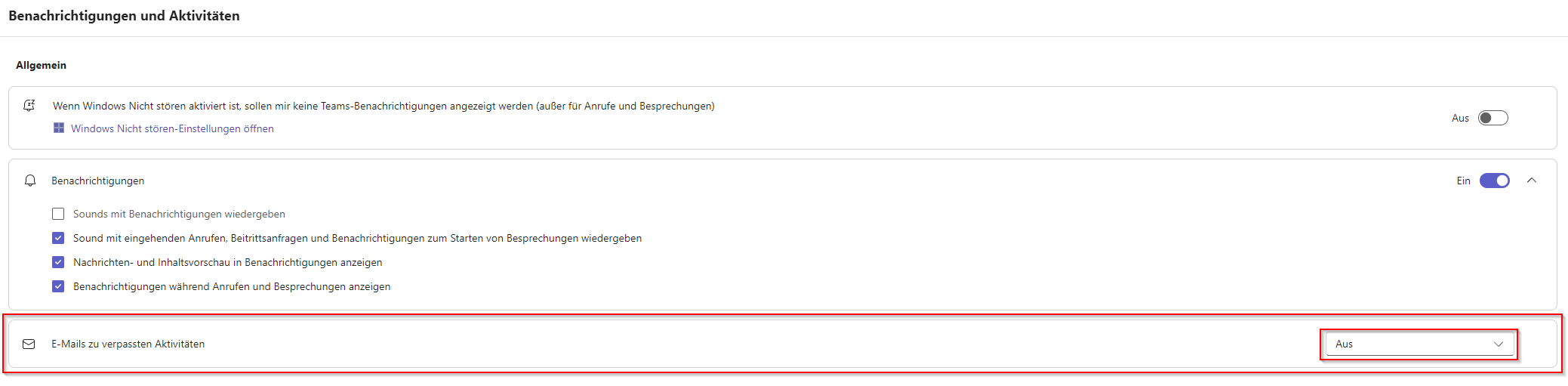K (Beyonder verschob die Seite Microsoft 365 - Teams Benachrichtigungen verwalten nach MS Teams - Benachrichtigungen verwalten, ohne dabei eine Weiterleitung anzulegen) |
Version vom 11. Januar 2024, 09:11 Uhr
Allgemeine Informationen
| Anleitung | |
|---|---|
| Informationen | |
| Betriebssystem | Alle |
| Service | Microsoft 365 |
| Interessant für | Angestellte und Studierende |
| HilfeWiki des ZIM der Uni Paderborn | |
In diesem Artikel wird beschrieben, wie Nutzer*innen Benachrichtigungen und Aktivitäten in Teams verwalten können. Die Standardeinstellungen sind so eingestellt, dass Teams Benachrichtigungen an Ihr M365-Postfach sendet, wenn Sie eine Aktivität verpasst haben. Dies kann dazu führen, dass Sie in kurzer Zeit viele E-Mails erhalten.
Was ist zu tun?[Bearbeiten | Quelltext bearbeiten]
- Öffnen Sie die Benachrichtigungseinstellungen in Teams
- Wählen Sie die gewünschten Einstellungen und passen Sie diese an.
Schritt-für-Schritt Anleitung[Bearbeiten | Quelltext bearbeiten]
Einstellungen öffnen[Bearbeiten | Quelltext bearbeiten]
- Klicken Sie auf die drei Punkte neben Ihre Profil
- Klicken Sie auf "Einstellungen"
Benachrichtigungen und Aktivitäten[Bearbeiten | Quelltext bearbeiten]
- Klicken Sie auf"Benachrichtigungen und Aktivitäten"
Einstellungen bearbeiten[Bearbeiten | Quelltext bearbeiten]
Sie haben nun die Möglichkeit verschiedene Einstellungen zu Benachrichtigungen zu setzen.
- Sollten Sie die E-Mail Benachrichtigungen zu verpassten Aktivitäten deaktivieren wollen, können Sie das unter dem Punkt "E-Mails zu verpassten Aktivitäten machen."